پس از انتشار رسمی ویندوز ۱۱ در سال گذشته، مایکروسافت همچنان مشتاق افزودن ویژگیهای جدید و تلاش برای بهبود تجربه کلی رایانه است و در این راهنما ۱۸ ویژگی پنهان ویندوز ۱۱ که باید بدانید را برای شما آورده ایم که از آنها برای استفاده حداکثری از سیستم عامل دسکتاپ جدید مایکروسافت میتوانید استفاده کنید. از ویژگیهای مبهم گرفته تا تنظیمات مخفی ویندوز ۱۱ و همه چیز را در این مقاله توضیح داده ایم.
بهترین ویژگی های پنهان در ویندوز
در این مقاله ما ۱۸ ویژگی مخفی ویندوز ۱۱ را اضافه کردهایم که زیاد برجسته نشدهاند، اما میتوانند تجربه رایانه شخصی شما را به میزان قابل توجهی افزایش دهند.
این ویژگیها در آخرین نسخه Windows 11 Pro Stable (22000.527) پس از بهروزرسانی فوریه آزمایش شدهاند.
۱. ویجت آب و هوا در نوار وظیفه
مایکروسافت جدا از پنل ویجت های بزرگ، ویجت یا ابزارک آب و هوا را به نوار وظیفه ویندوز ۱۱ اضافه کرده است. در گوشه پایین سمت چپ با اطلاعات لحظه ای درباره آب و هوا بر اساس موقعیت مکانی شما ظاهر می شود. می توانید روی اطلاعات آب و هوا کلیک کنید تا پانل ویجت به سرعت باز شود.
اگر تراز نوار وظیفه را به سمت چپ منتقل کرده اید، به خاطر داشته باشید که ویندوز ۱۱ ویجت آب و هوا را نشان نمی دهد. شما فقط باید ‘ویجت ها’ را از تنظیمات نوار وظیفه فعال کنید، و ویجت آب و هوا در نوار وظیفه ظاهر می شود.
در صورتی که می خواهید ویجت ها را به طور کامل از ویندوز ۱۱ غیرفعال کنید، آموزش لینک شده ما را دنبال کنید.

۲. میکروفون را از نوار وظیفه بیصدا کنید
یکی دیگر از ویژگیهای مخفی عالی ویندوز ۱۱، امکان قطع و بیصدا کردن میکروفون از نوار وظیفه است. دیگر نیازی نیست برنامه خاصی را باز کنید و میکروفون خود را بی صدا یا باصدا کنید. در حال حاضر، این ویژگی فقط با اکانت مایکروسافت کار می کند، و همچنین برای کاربرانی که حساب های کاری یا تحصیلی دارند.
همچنین یک میانبر صفحه کلید جهانی ‘Windows + Alt + K‘ وجود دارد تا به سرعت میکروفون را قطع و وصل کنید. این باید برای پخش کننده ها یا کاربران عادی در طول تماس های ویدیویی مفید باشد. همچنین میتوانید از این ویژگی برای مشاهده مجوز میکروفون به همه برنامهها استفاده کنید و آن را برای برنامههایی که غیرضروری به نظر میرسند غیرفعال کنید.
در آموزش میوت کردن میکروفون با میانبر ویندوز ۱۱ به طور کامل این ویژگی را توضیح داده ایم که میتوانید به آن مراجعه کنید.
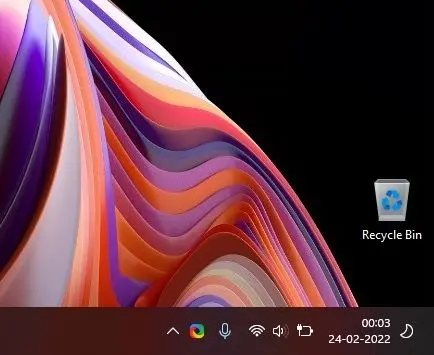
۳. هر پنجره ای را از نوار وظیفه به اشتراک بگذارید
علاوه بر سوئیچ میکروفون جهانی، مایکروسافت روشی بینظیر برای اشتراکگذاری صفحهنمایش در حین تماسهای ویدیویی نیز ارائه کرده است. اگر از اکانت مایکروسافت استفاده می کنید، اکنون می توانید ماوس را روی یک برنامه یا پنجره فعال در نوار وظیفه نگه دارید و «Share this window» را انتخاب کنید و فوراً پنجره خاص را به اشتراک می گذارد و یک گزینه اشتراک گذاری صفحه نمایش بدون دردسر را ارائه می دهد. به خاطر داشته باشید که برای استفاده از این ویژگی به یک حساب کاری یا تحصیلی مرتبط با Microsoft Teams نیاز دارید.
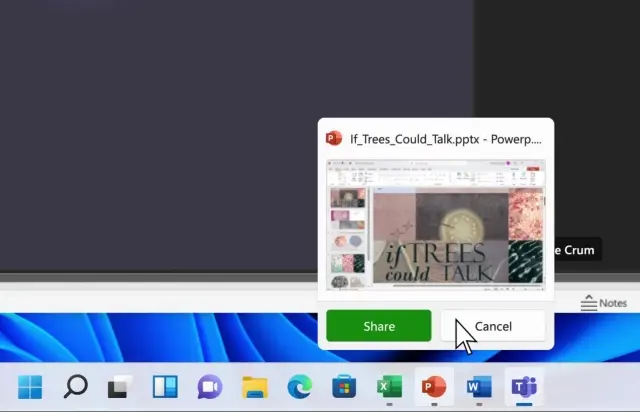
۴. تایپ صوتی با پشتیبانی از نقطه گذاری
تایپ صوتی بدون شک یکی از بهترین ویژگی های پنهان ویندوز ۱۱ است و نمی بینم که افراد زیادی از این ابزار عالی استفاده کنند. این ابزار به شما امکان می دهد در هر قسمت متنی و پنجره ای با کلید میانبر تایپ کنید.
به سادگی ‘Windows + H‘ را فشار دهید تا پنجره پاپ آپ تایپ صوتی ظاهر شود. اکنون هر چیزی را که میخواهید تایپ کنید به زبان بیاورید و گفتار شما را به دقت رونویسی میکند، آن هم با علامتگذاری صحیح.
در مقاله آموزش نحوه فعال کردن و استفاده از تایپ صوتی در ویندوز ۱۱ بهطور کامل توضیح داده ایم، می تونید مطالعه کنید.
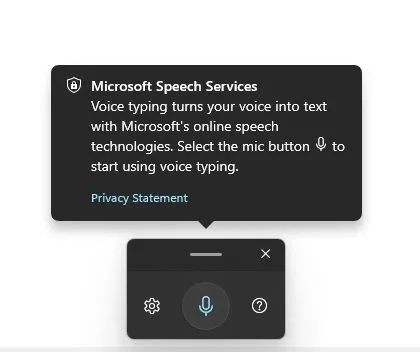
۵. پشتیبانی از برنامه اندروید
پس از ماهها آزمایش در کانالهای Insider، مایکروسافت بالاخره پشتیبانی از Android App را برای کاربران پایدار ویندوز ۱۱ ارائه کرد. اگر در ایالات متحده هستید، میتوانید به راحتی برنامهها و بازیهای اندروید را روی رایانه شخصی ویندوز ۱۱ خود نصب کنید.
در حال حاضر، فروشگاه برنامه آمازون تعداد محدودی برنامه و بازی اندروید دارد (حدود ۱۰۰۰) اما میتوانید با دنبال کردن راهنمای ما نحوه بارگذاری فایلهای APK Android را در رایانه ویندوز ۱۱ خود بیاموزید و اگر از فروشگاه App Amazon راضی نیستید، مطمئناً می توانید فروشگاه Google Play را روی ویندوز ۱۱ نصب کنید.
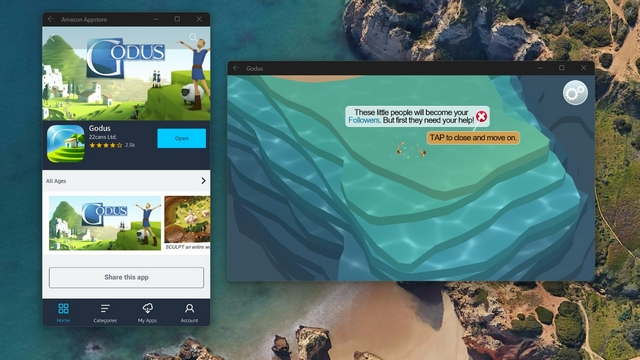
آموزش های مرتبط با اندروید در ویندوز ۱۱ را مطاله کنید:
- اجرای برنامه های اندروید در ویندوز ۱۱
- نحوه نصب برنامه های اندروید روی ویندوز ۱۱
- چرا باید برنامههای اندروید را در ویندوز ۱۱ استفاده کنید
- چرا اندروید ویندوز ۱۱ از BlueStacks بهتر است
- ۷ راه انتقال فایل از اندروید به کامپیوتر
۶. منوی زمینه قدیمی پنهان
اگر از ویندوز ۱۰ به ویندوز ۱۱ ارتقا دادید و متوجه شدید که منوی زمینه قدیمی وجود ندارد، نگران نباشید، همچنان میتوانید به آن دسترسی داشته باشید. مایکروسافت منوی زمینه قدیمی را در زیر ‘Show More Options‘ پنهان کرده است که به دو کلیک نیاز دارد و به نظر پردردسر می آید. بنابراین، در اینجا یک ترفند کوچک زیبا وجود دارد که می توانید از آن برای باز کردن منوی زمینه قدیمی استفاده کنید.
از میانبر صفحه کلید ‘Shift + F10‘ استفاده کنید تا مستقیماً منوی زمینه با کلیک راست و غنی از ویژگی های قدیمی را در ویندوز ۱۱ باز کنید.
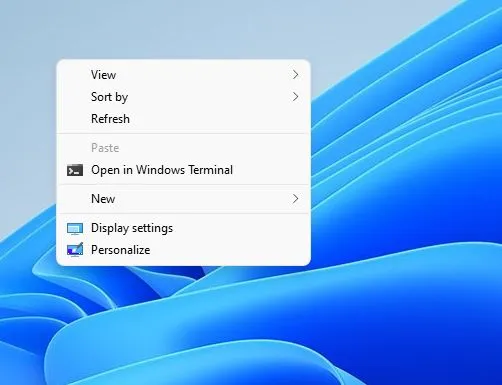
۷. در منوی استارت به پوشه ها دسترسی پیدا کنید
خیلی ها نمی دانند که می توانید پوشه ها را به منوی استارت در ویندوز ۱۱ اضافه کنید. مایکروسافت این ویژگی را در قسمت Start Settings در آخرین سیستم عامل دسکتاپ خود پنهان کرده است. با پوشههای موجود در منوی Start، میتوانید فوراً به فایلهای رسانه، دانلودها و سایر اسناد مهم خود دسترسی داشته باشید.
در حال حاضر ویندوز ۱۱ گزینه ای برای افزودن پوشه های سفارشی ندارد، اما می توانید فهرست کاربری، پوشه دانلودها، اکسپلورر فایل و موارد دیگر را اضافه کنید. می توانید این گزینه را در قسمت تنظیمات – شخصی سازی – صفحه شروع – پوشه ها پیدا کنید. همچنین، میتوانید به آموزش ما در مورد نحوه سفارشیسازی منوی استارت ویندوز ۱۱ بروید و روشهای مختلف برای شخصیسازی آن را بیاموزید.
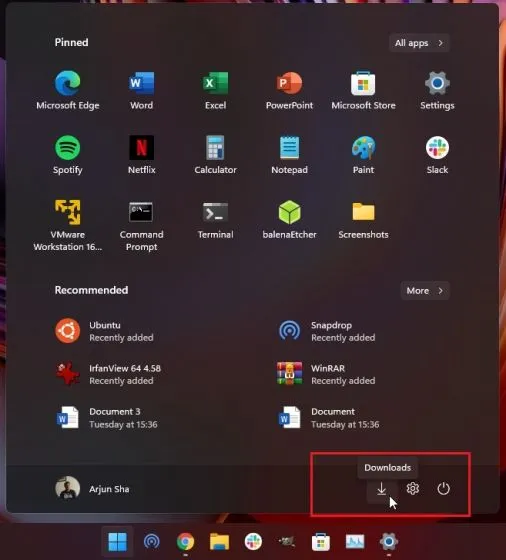
۸. بازطراحی شده Emoji Picker
در حالی که ویندوز ۱۱ هنوز ایموجی های سه بعدی دریافت نکرده است (اما آنها در حال آمدن هستند و در حال حاضر برای تیمز عرضه شده اند)، مایکروسافت انتخابگر شکلک را با اضافه شده های جدید دوباره طراحی کرده است.
هنگامی که از میانبر صفحه کلید ویندوز ۱۱ استفاده می کنید ‘Windows +.‘ برای باز کردن Emoji picker، به شما امکان میدهد GIF (با پشتیبانی Tenor)، Kaomoji و نمادها نیز اضافه کنید.
حتی ایموجی ها نیز بازطراحی شده اند و اکنون مطابق با زیبایی شناسی ویندوز ۱۱ به نظر می رسند. هنگام چت کردن با دوستان خود در واتس اپ وب یا سایر سرویس های پیام رسانی، می توانید از این ویژگی پنهان ویندوز ۱۱ استفاده کنید.
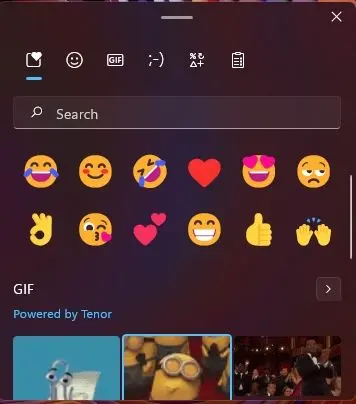
۹. لرزش برای به حداقل رساندن (Aero Shake)
ویندوز ۱۱ که قبلاً با نام Aero Shake شناخته میشد، دارای ویژگی Shake to Minimize نیز میباشد که به شما امکان میدهد با تکان دادن نوار عنوان، تمام پنجرههای باز را به جز پنجره فعال کوچک کنید (به GIF پیوست شده در زیر مراجعه کنید).
اگر تعداد زیادی پنجره باز دارید و می خواهید روی یک پنجره خاص تمرکز کنید، به سادگی آن را انتخاب کنید و نوار عنوان را تکان دهید. تمام پنجره های باز را به جز پنجره ای که در حال حاضر روی آن کار می کنید، به حداقل می رساند. این یک راه عالی برای بهره وری در ویندوز ۱۱ است. این ویژگی به طور پیش فرض غیرفعال است و می توانید آن را از تنظیمات – سیستم – چند وظیفه ای فعال کنید. در اینجا، کلید «Title bar windows shake» را روشن کنید.
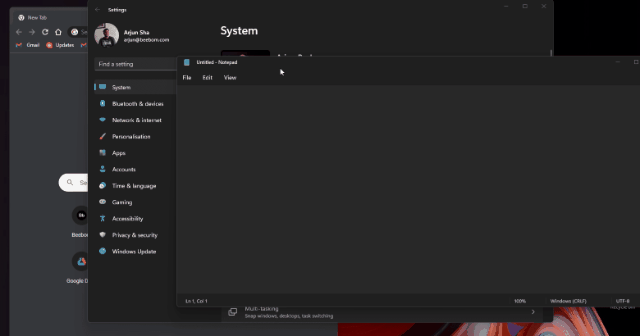
۱۰. مدیریت حجم برای برنامه های فردی
بسیاری از افراد از برنامه EarTrumpet برای کنترل صدا برای برنامه های جداگانه استفاده می کنند. اما دیگر لازم نیست این کار را انجام دهید. ویندوز ۱۱ دارای ویژگی مخفی میکسر صدا است که به شما امکان می دهد صدا را برای برنامه های جداگانه کنترل کنید. فقط برنامه تنظیمات را باز کنید و به سیستم – صدا بروید. در اینجا، در قسمت Volume mixer، میتوانید به راحتی صدا را برای برنامههای مختلف تنظیم کنید. این خیلی عالی است، درست است؟
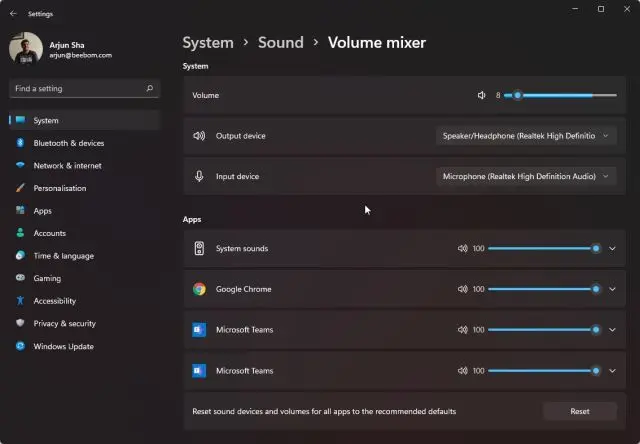
۱۱. کنترل های اشاره ای پیشرفته
اگر لپتاپ شما دارای یک صفحه لمسی دقیق است قطعاً از انعطافپذیری ویندوز ۱۱ لذت خواهید برد. می توانید حرکات ۳ انگشتی و ۴ انگشتی را مطابق میل خود سفارشی کنید و کارها را سریع انجام دهید.
به عنوان مثال من یک ضربه ۴ انگشتی را برای باز کردن سریع Action Center و یک ضربه ۳ انگشتی را برای کوچک کردن تمام پنجره ها سفارشی کرده ام. همچنین میتوانید هنگام کشیدن انگشت به بالا، پایین، چپ و راست روی صفحه لمسی، حرکات ۳ و ۴ انگشتی را شخصیسازی کنید. میتوانید کنترلهای اشارهای پیشرفته را در قسمت «تنظیمات – بلوتوث و دستگاهها – پد لمسی – حرکات پیشرفته» ((Settings -> Bluetooth & devices -> Touchpad -> Advanced gestures“. ))بیابید.
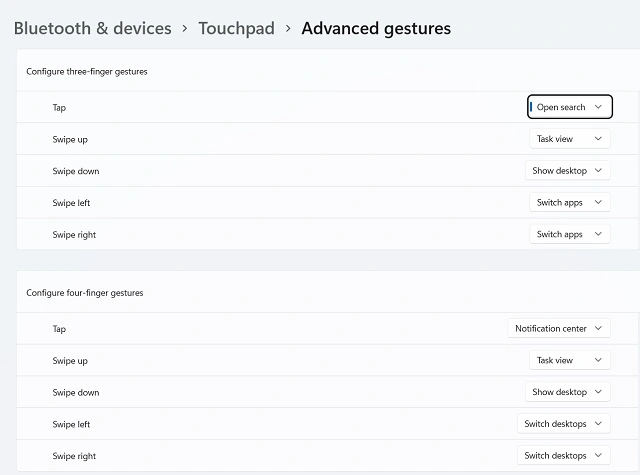
۱۲. نرخ تجدید پویا یا Dynamic Refresh Rate
Dynamic Refresh Rate یکی دیگر از ویژگی های مخفی ویندوز ۱۱ است که در صورت داشتن نمایشگر با نرخ تازه سازی بالا، همه باید از آن استفاده کنند. این فقط ویندوز ۱۱ را در حین حرکت در UI و تعامل با عناصر مختلف سیستم عامل بسیار روان می کند.
برای سفارشی کردن نرخ نوسازی پویا، تنظیمات را باز کنید و به ‘سیستم – نمایشگر – نمایش پیشرفته’ بروید. سپس، نرخ تازه سازی مناسب را از منوی کشویی انتخاب کنید.
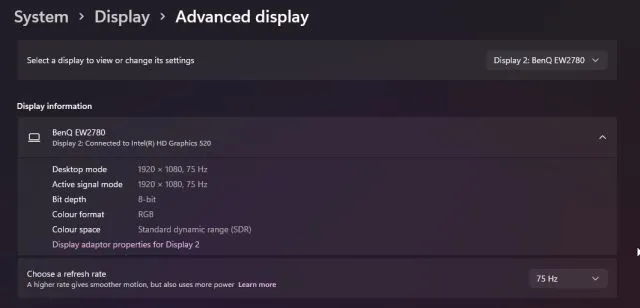
۱۳. جلسه تمرکز یا Focus Session
Focus Session ویژگی پنهان بعدی ویندوز ۱۱ است که خیلی ها درباره آن صحبت نمی کنند. برای کاربرانی که مایلند هنگام استفاده از رایانه ویندوز ۱۱ خود منظم باقی بمانند، Focus Session می تواند به شما کمک کند تا به موفقیت های زیادی برسید.
Focus Sessions در برنامه Alarms and Clock در دسترس است. میتوانید حساب مایکروسافت خود را اضافه کنید و همه وظایف را از Microsoft To-Do فهرست کنید.
پشتیبانی از تایمر، سفارشی سازی اعلان ها و موارد دیگر نیز در این قسمت وجود دارد. شما همچنین می توانید حساب Spotify خود را یکپارچه کنید و در حین انجام وظایف خود به موسیقی مورد علاقه خود گوش دهید.
همچنین آموزش نحوه استفاده از Focus Assist در ویندوز ۱۱ را مطاله کنید.
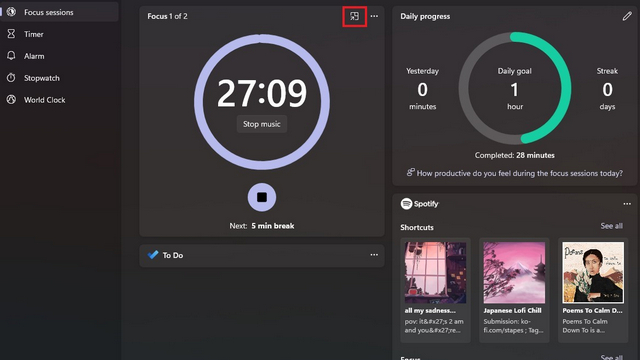
این برنامه همچنین دارای یک داشبورد مفید است که به شما امکان می دهد پیشرفت خود را پیگیری کنید. و درست مانند گوشی های هوشمند، به طور دوره ای به شما هشدار می دهد که استراحت کنید. در مجموع، Focus Session یکی از ویژگی های مبهم ویندوز ۱۱ است که افراد بیشتری باید از آن برای بهره وری در هنگام کار از خانه استفاده کنند. اگر میخواهید نحوه استفاده از Focus Sessions در ویندوز ۱۱ را بیاموزید، راهنمای مفصل ما را که در اینجا پیوند داده شده است، بررسی کنید.
۱۴. همگام سازی کلیپ بورد
ویندوز ۱۱ دارای یک ویژگی همگام سازی کلیپ بورد عالی است که در دستگاه های ویندوز و اندروید کار می کند. در اعماق صفحه تنظیمات سیستم پنهان است، بنابراین خیلی ها زحمت روشن کردن آن را ندارند. اما اکنون، با دریافت Swiftkey مایکروسافت از ویژگی همگامسازی کلیپبورد در کانال پایدار، بر روی دستگاههای اندرویدی نیز بدون هیچ مشکلی کار میکند.
این یعنی چی؟ خوب، اکنون می توانید متن را از رایانه ویندوز ۱۱ خود کپی کنید و فوراً آن را در دستگاه Android خود جایگذاری کنید و بالعکس. این باحال نیست؟ برای یادگیری نحوه همگامسازی کلیپبورد در دستگاههای ویندوز و اندروید، به آموزش پیوند داده شده بروید.
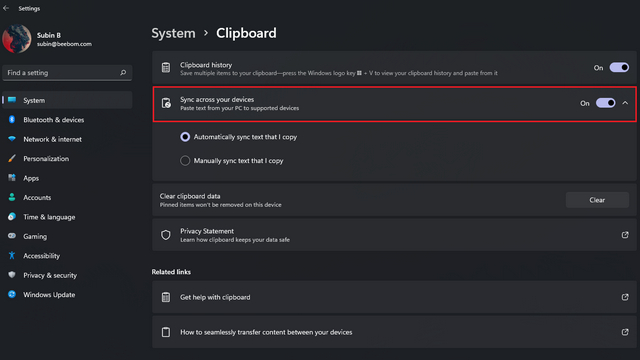
۱۵. زمان صفحه نمایش
درست مانند گوشیهای هوشمند ویندوز ۱۱ هم اکنون داشبوردی را ارائه میکند که میتوانید زمان نمایش صفحه نمایش لپتاپ خود را مشاهده کنید. میتوانید صفحه نمایش را در زمان خاموش بودن صفحه، زمان sleep برای ۲۴ ساعت و دوره یک هفته بررسی کنید. این به شما کمک میکند عمر باتری لپتاپ ویندوز ۱۱ خود را بسنجید و برنامههایی را پیدا کنید که شارژ باتری شما را میخورند.
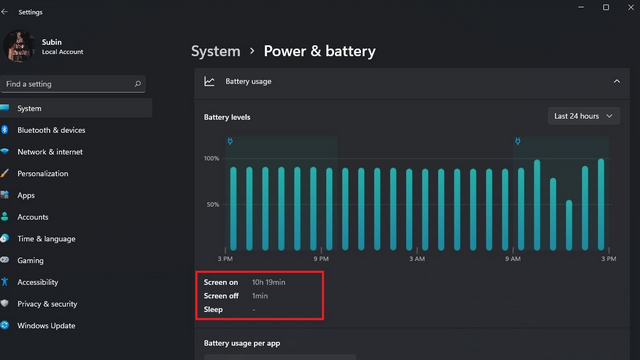
۱۶. DNS از طریق HTTPS
DNS Over HTTPS یک تنظیم مخفی در رایانه های شخصی ویندوز ۱۱ است که افراد زیادی از آن آگاه نیستند، اما این یک ویژگی حیاتی است که می تواند حریم خصوصی شما را بهبود بخشد. این به شما امکان میدهد تمام جستارهای DNS ایجاد شده توسط رایانه شخصی خود، از جمله مرورگرها، برنامهها و سرویسها را رمزگذاری کنید. اساساً هنگامی که رایانه شما می خواهد یک نام دامنه را حل کند، به یک حل کننده DNS متصل می شود و این ارتباط تا حد زیادی رمزگذاری نشده باقی مانده است.
با استفاده از DNS از طریق HTTPS، حتی درخواستهای DNS با استفاده از پروتکل HTTPS رمزگذاری میشوند تا تمام ارتباطات روی رایانه شخصی ویندوز ۱۱ شما محافظت شده و خصوصی باشد.
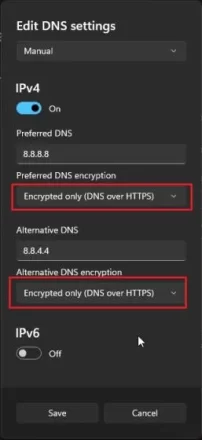
۱۷. صدای فضایی یا Windows Sonic
صدای فضایی (معروف به Windows Sonic) یک ویژگی مفید در ویندوز ۱۱ است که به شما امکان می دهد صدای سه بعدی را تجربه کنید یا حداقل حسی از صدای فراگیر را در رایانه شخصی خود داشته باشید.
و یک تجربه صدای سه بعدی را با تجهیزات صوتی موجود شما شبیه سازی می کند که عالی است. بخش غم انگیز این است که این ویژگی به طور پیش فرض در ویندوز ۱۱ غیرفعال است.
می توانید آموزش نحوه فعال کردن صدای فضایی و افزایش کیفیت صدا در ویندوز ۱۱ را مطالعه کنید.
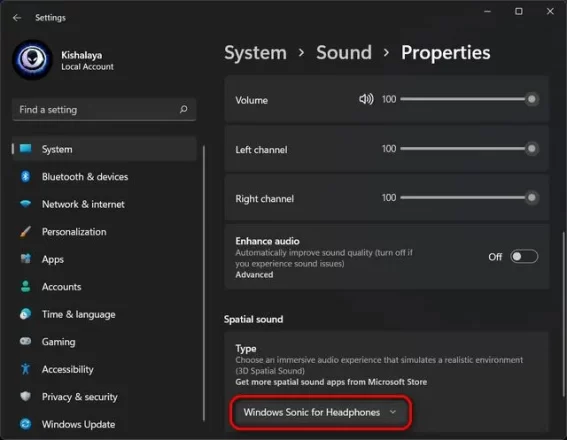
۱۸. پشتیبان گیری از ویندوز
مشابه آنچه در گوشی های هوشمند داریم، ویندوز ۱۱ نیز با یک راه حل کامل پشتیبان ارائه می شود. اما برای استفاده از این ویژگی، باید با حساب کاربری مایکروسافت خود در رایانه شخصی خود وارد شوید.
همه فایلها و پوشههای شما از نمایه کاربر (دسکتاپ، اسناد و تصاویر) در OneDrive آپلود میشوند و مایکروسافت فهرست برنامهها، تنظیمات برگزیده روی دستگاه، تنظیمات برگزیده فروشگاه مایکروسافت و موارد دیگر را ذخیره میکند.
وقتی در رایانه دیگری وارد سیستم میشوید، تمام تنظیمات برگزیده شما همگامسازی میشود و فایلها از OneDrive بازیابی میشوند. توجه داشته باشید که این یک نسخه پشتیبان ابری است و با راه حل های پشتیبان گیری قدیمی مانند File History و Windows Backup and Restore متفاوت است. برای استفاده از این ویژگی، تنظیمات را باز کنید و به «Accounts -> Windows backup» بروید.
اگر می خواهید از تصاویر کامپیوتر خود بک آپ بگیرید، آموزش چگونه از تصاویر سیستم در ویندوز ۱۱ نسخه پشتیبان تهیه کنیم را مطاله کنید.
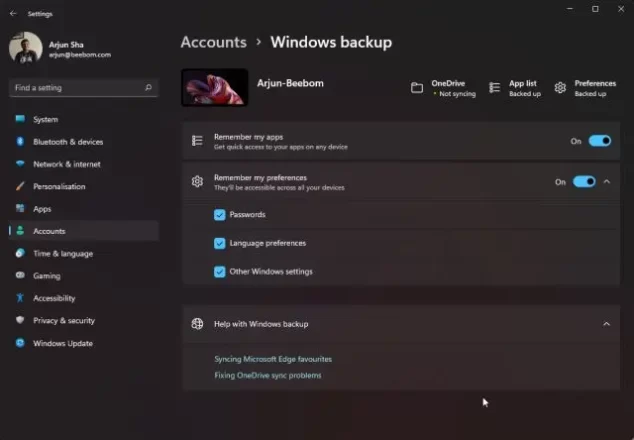
از ویژگی های پنهان ویندوز ۱۱ برای بهبود تجربه خود استفاده کنید.
ما در این مطلب با ۱۸ ویژگی پنهان ویندوز ۱۱ که باید بدانید همراه شما بودیم و این ویژگیهایی هستند که کمتر در مورد ویندوز ۱۱ صحبت میشود.حتما از آنها برای استفاده حداکثری از آخرین سیستم عامل دسکتاپ مایکروسافت استفاده کنید.
پس همین الان دست به کار شوید و با آموزش چگونه ویندوز ۱۱ را بدون اکانت مایکروسافت نصب کنیم؟ شروع به نصب ویندوز ۱۱ کنید. امیدوارم این مطلب برای شما آموزنده بوده باشد.










